Aprenda: Como Desativar a Localização do iPhone
A proteção da privacidade tem se tornado cada vez mais importante no mundo atual. O iPhone, conhecido por suas funções avançadas e segurança robusta, oferece aos usuários várias opções para controlar suas configurações de localização. Portanto, aprender como desativar a localização do iPhone é uma habilidade essencial para quem quer ter maior controle sobre sua privacidade.
Neste post, vamos mostrar como gerenciar suas configurações de localização de maneira eficaz: você aprenderá como desligar a localização do seu iPhone, como personalizar essas configurações para aplicativos específicos e até mesmo como ativar a localização das fotos tiradas com seu dispositivo.
Como ativar a localização do iPhone ou localização de fotos
O recurso de localização do iPhone permite que aplicativos e serviços forneçam informações e funcionalidades baseadas em sua localização geográfica. Se você deseja usufruir de mapas precisos, serviços de entrega, ou organizar suas fotos por local, é importante saber como ativar essa função. Vamos explorar como você pode habilitar a localização do seu dispositivo, além de ativar a localização de fotos no iPhone:
Para ativar a localização no seu iPhone
1.Abra “Ajustes” no seu iPhone, role para baixo e toque em “Privacidade”.
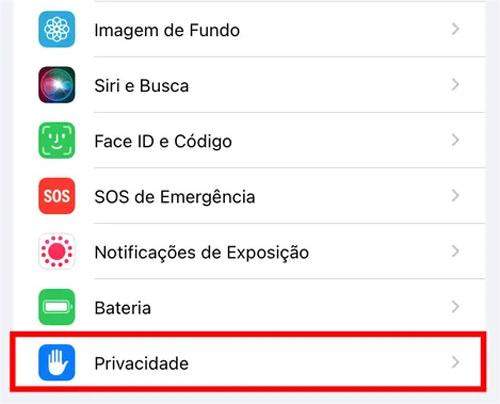
2.Ative a opção “Serviços de Localização” para permitir que aplicativos acessem sua localização.
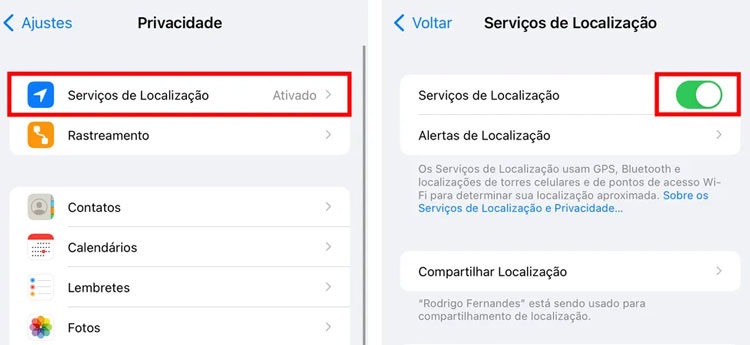
Para ativar a localização para fotos
1.Ainda em “Serviços de Localização”, role para baixo até encontrar “Câmera”.
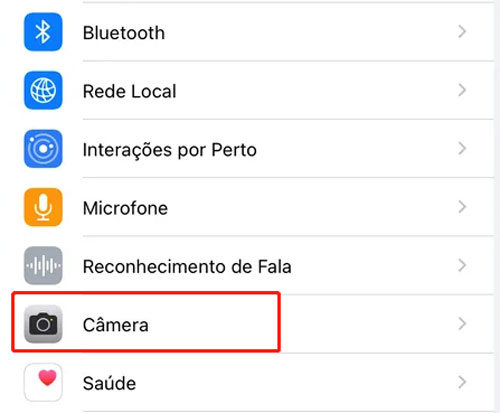
2.Toque em “Câmera” e selecione “Durante o Uso do App” para permitir que o aplicativo de câmera registre sua localização ao capturar fotos.
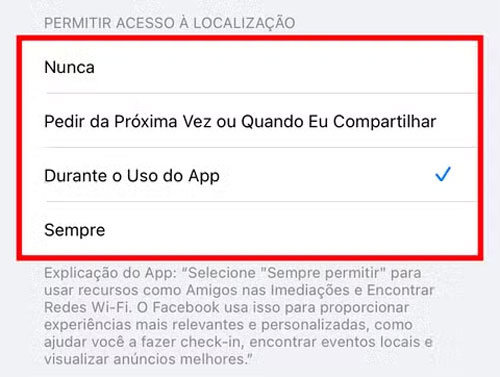
Essas configurações garantem que você obtenha o máximo dos recursos baseados em localização do iPhone, mantendo suas experiências digitais personalizadas e úteis.
Como desativar a localização do iPhone
Entender como desativar a localização no seu iPhone é um processo direto e pode ser feito rapidamente através das configurações do dispositivo. Aqui está um guia passo a passo para ajudá-lo:
- Abra o app “Ajustes” no seu iPhone.
- Role para baixo e toque em “Privacidade”.
- Toque em “Serviços de Localização”.
- No topo da tela, há um botão que você pode deslizar para desativar completamente os serviços de localização do seu iPhone. Isso impedirá que aplicativos acessem sua localização.
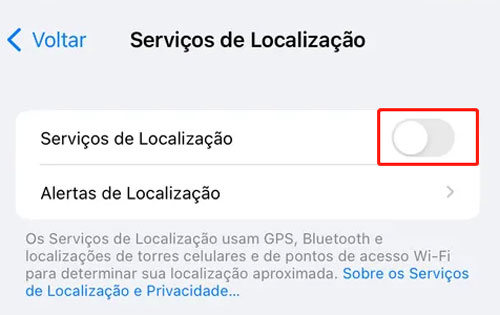
Lembre-se de que desativar completamente os serviços de localização pode afetar a funcionalidade de aplicativos que dependem de dados de localização, como mapas e apps de clima. Considere ajustar as permissões de cada aplicativo individualmente, de modo a equilibrar a proteção de sua privacidade enquanto mantém a funcionalidade dos aplicativos que precisam desses dados.
Como desativar a localização de apps específicos
Se você deseja controlar melhor quais aplicativos têm acesso à sua localização, o iPhone oferece a opção de ajustar as permissões de localização para cada app individualmente.
Para desativar a localização no iPhone para apps específicos, siga estas etapas:
- Toque no ícone de engrenagem na tela inicial do seu iPhone.
- Role para baixo e toque na opção “Privacidade” para ver as configurações de privacidade do seu dispositivo.
- Toque em “Serviços de Localização” para acessar as configurações de localização.
- Role pela lista de aplicativos que têm permissão para acessar sua localização e toque no app para o qual deseja alterar a configuração.
- Selecione “Nunca” para desativar a permissão de localização para o aplicativo escolhido.
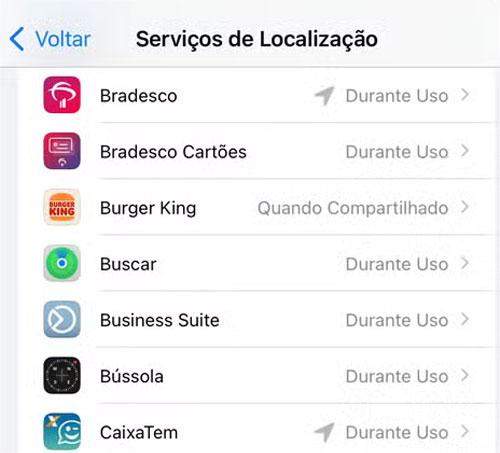
Ao ajustar essas configurações, você pode proteger melhor sua privacidade e garantir que apenas aplicativos essenciais possam acessar suas informações de localização. Essa personalização ajuda a manter um controle mais rigoroso sobre seus dados pessoais.
Como falsificar a localização do iPhone
O MocPOGO – Mudar a localização em segundos é uma ferramenta poderosa para usuários que desejam alterar a localização do GPS no iPhone. Essa funcionalidade é especialmente útil para jogadores de Pokémon GO que querem explorar diferentes regiões sem sair de casa.
Além de jogos, o MocPOGO pode ser usado para proteger sua privacidade em aplicativos de namoro e redes sociais, permitindo simular uma localização diferente. Ele também é valioso para testar aplicativos de localização sem precisar viajar fisicamente.
A interface do MocPOGO é intuitiva, tornando simples a alteração do GPS, e pode ser usado tanto no iPhone quanto no Android para diversos propósitos. Veja como usá-lo:
- Altere a localização GPS do iOS sem jailbreak.
- Personalize atividades GPS simuladas.
- Mude o GPS de todos apps baseados em localização.
- Suporta joystick GPS para jogar jogos AR no PC.
- Controle de vários dispositivos, até 15 dispositivos.
- Compatável com dispositivo iOS 26/Android 16.
Passo 1 Baixe e instale o MocPOGO no seu computador a partir do site oficial. Certifique-se de ter a versão mais recente para garantir todas as funcionalidades.
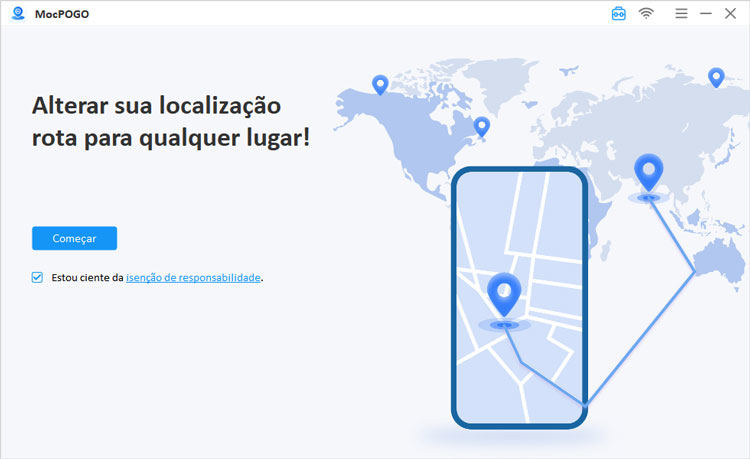
Passo 2 Use um cabo USB para conectar seu iPhone ao computador. Isso permitirá que o MocPOGO sincronize com o seu dispositivo. Vá para Configurações > Privacidade e Segurança > Modo Desenvolvedor e ative-o.

Passo 3 No software, selecione o “Modo Teletransporte”, que permite simular um novo local no mapa.

Passo 4 Digite o nome da cidade ou coordenadas geográficas desejadas na barra de pesquisa. Clique em “Mover” para definir essa localização como sua posição atual.
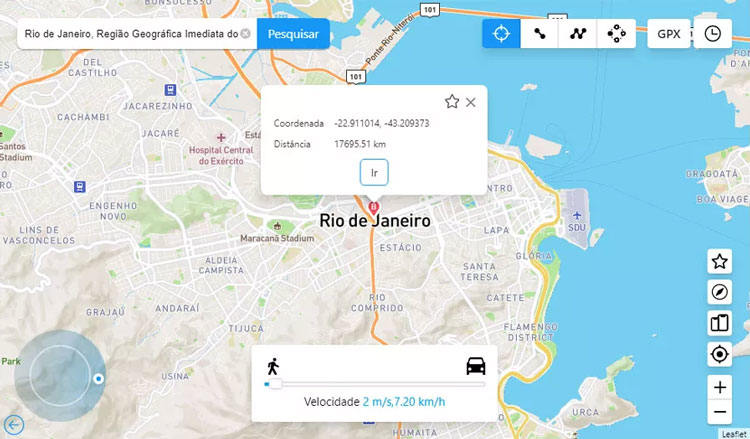
Leia Também: 100% Seguro: Como mudar a localização do celular
Conclusão
Gerenciar a localização do seu iPhone é essencial para proteger sua privacidade e controlar o acesso dos aplicativos aos seus dados pessoais. Seja para desativar a localização completamente, configurá-la para aplicativos específicos ou até ativar a localização de fotos no iPhone quando necessário, você agora tem as ferramentas para gerenciar essa funcionalidade de maneira eficaz.
Ao tomar esses cuidados, você assegura que seus dados pessoais estejam sempre protegidos! E use MocPOGO – Mudar a localização em segundos para mudar a localização no iPhone agora!




